- Autor Lauren Nevill [email protected].
- Public 2023-12-16 18:51.
- Viimati modifitseeritud 2025-01-23 15:19.
Fotode üleslaadimise mood erinevatele saitidele ja foorumitele on viinud spetsiaalse programmi loomiseni, mis võimaldab teil fotosid kiiresti Internetti üles laadida ja neid vahetada. Instagram võimaldab teil liituda miljonitega, kuna seda saab kasutada igas nutitelefonis, arvutis või sülearvutis.
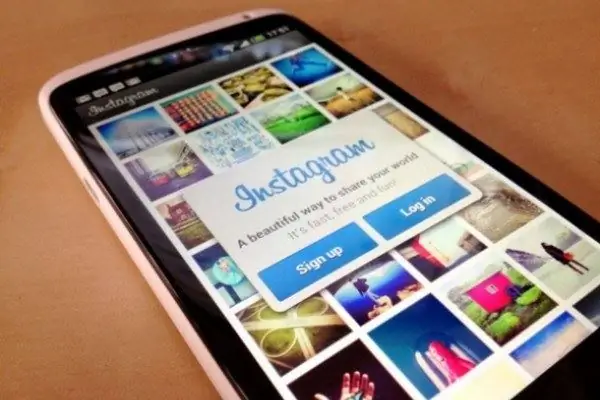
Vajalik
- - nutitelefon;
- - personaalarvuti, tahvelarvuti või sülearvuti;
- - konkreetse mobiilseadme jaoks sobiv programm "Instagram".
Juhised
Samm 1
Laadige programm alla iTunes'i kaudu või kasutades rakendust Store või Google Play. Üks võimalus on Dropbox, mis töötab igas arvutis või nutitelefonis. Leidke menüüst installitud programm (allalaaditud rakendus) ja käivitage see.
2. samm
Leidke ekraani allservast Registreeru ja registreeruge. Sisestage oma e-posti aadress, nimi ja parool. Lisage oma profiilifoto. Seda saab hõlpsalt teha nii nutitelefoni "Galerii" abil kui ka soovitud fail arvutisse või sülearvutisse alla laadides. Kui kasutate telefoni, linkige oma konto oma telefoninumbriga.
3. samm
Lohistage kõik oma lemmikfailifailid arvuti, sülearvuti või telefoni vastavatesse kaustadesse. Importige nende inimeste kontaktid, kelle soovite sõpradena lisada. Instagram sarnaneb pigem Twitteriga kui näiteks VKontakte. See tähendab, et peate inimesi "jälgima" - kui teile meeldis kellegi foto, klõpsake nuppu Jälgi ja kui lisasite sõbraks, siis klõpsake nuppu Valmis.
4. samm
Vahekaardil Voog kuvatakse need inimesed, kes on lisatud sõpradeks. Kui peate lehte värskendama, on paremas ülaosas nupp, millele peate klõpsama. Instagrami meeldimised on väga teretulnud ja nupp sinusuguse panemiseks ei saa märkamata jätta.
5. samm
Instagramis on vahekaart Jaga. Kasutage seda nuppu foto postitamiseks. Klõpsake seda fotovormingus ja tehke uus pilt. Seadmes juba oleva foto saatmiseks klõpsake nuppu mitme foto kujul korraga ja valige avaldamiseks vajalik foto.
6. samm
Instagram pakub mitmesuguseid filtreid, kasutage neid, mis teile meeldivad, fotod omandavad kohe muid omadusi. Vahekaart "Populaarne" sisaldab saidi kõige populaarsemaid ja huvitavamaid asju. Vaadake kõiki selle vahekaardi parimaid fotosid.
7. samm
Allkirjastage foto. Selle jaoks on nupud Mis ja Kus. Esimene on foto kirjeldus, teine on koht, kus see on tehtud. Muudatuste salvestamiseks klõpsake nuppu Lõpeta.






